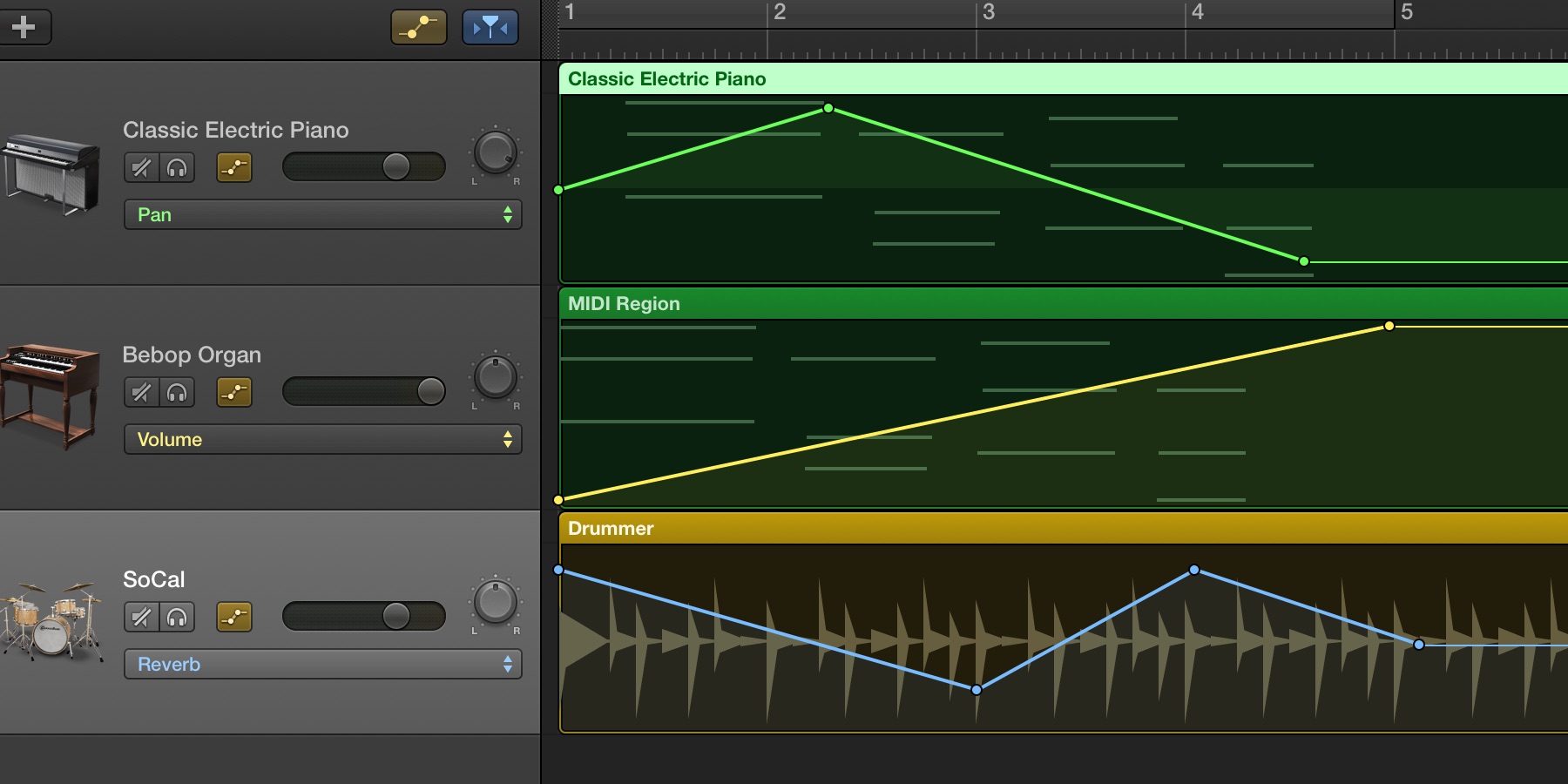
La capacidad de automatizar pistas es una de las funciones más poderosas de GarageBand. La automatización le permite ajustar el volumen, la panorámica, el eco y otros efectos en diferentes puntos de su canción. La forma en que GarageBand implementa esta función es en realidad muy sencilla e intuitiva, y es fácil comenzar con ella.
Cómo automatizar una pista
Para comenzar a automatizar una pista, haga clic en el «Botón de automatización» sin etiqueta en la parte superior de la lista de instrumentos, que debería alternar y volverse amarillo. Asegúrese de tener al menos una pista y al menos un bucle en esa pista, o no tendrá nada que automatizar.
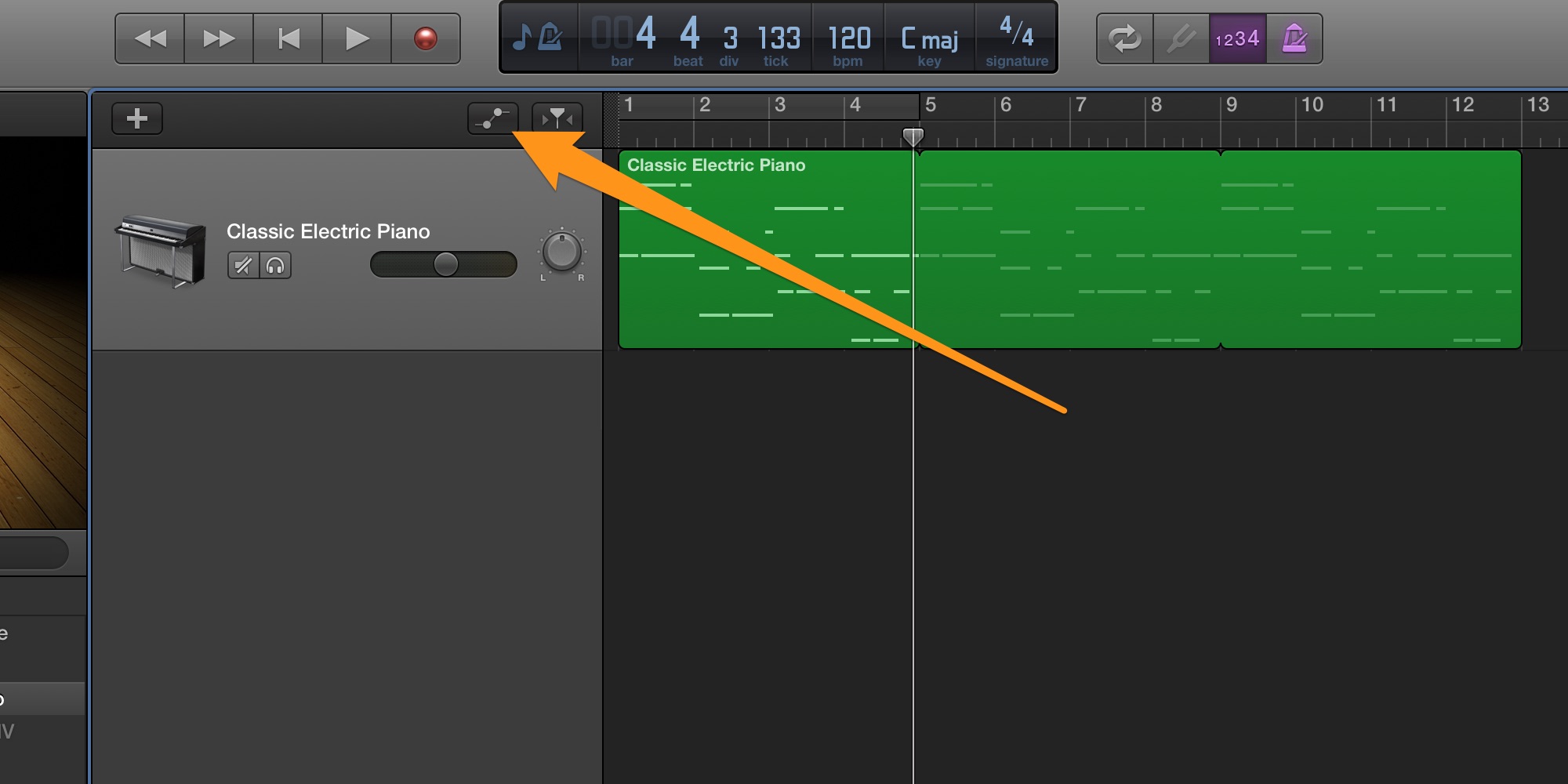
Sus bucles se oscurecerán y ahora debería ver una ventana desplegable de todas las diferentes opciones que puede automatizar para cada instrumento. Empezaremos automatizando el volumen de la pista.
Tenga en cuenta que si desea agregar nuevos bucles o editar los existentes, deberá deshabilitar el editor de automatización haciendo clic en el botón nuevamente.
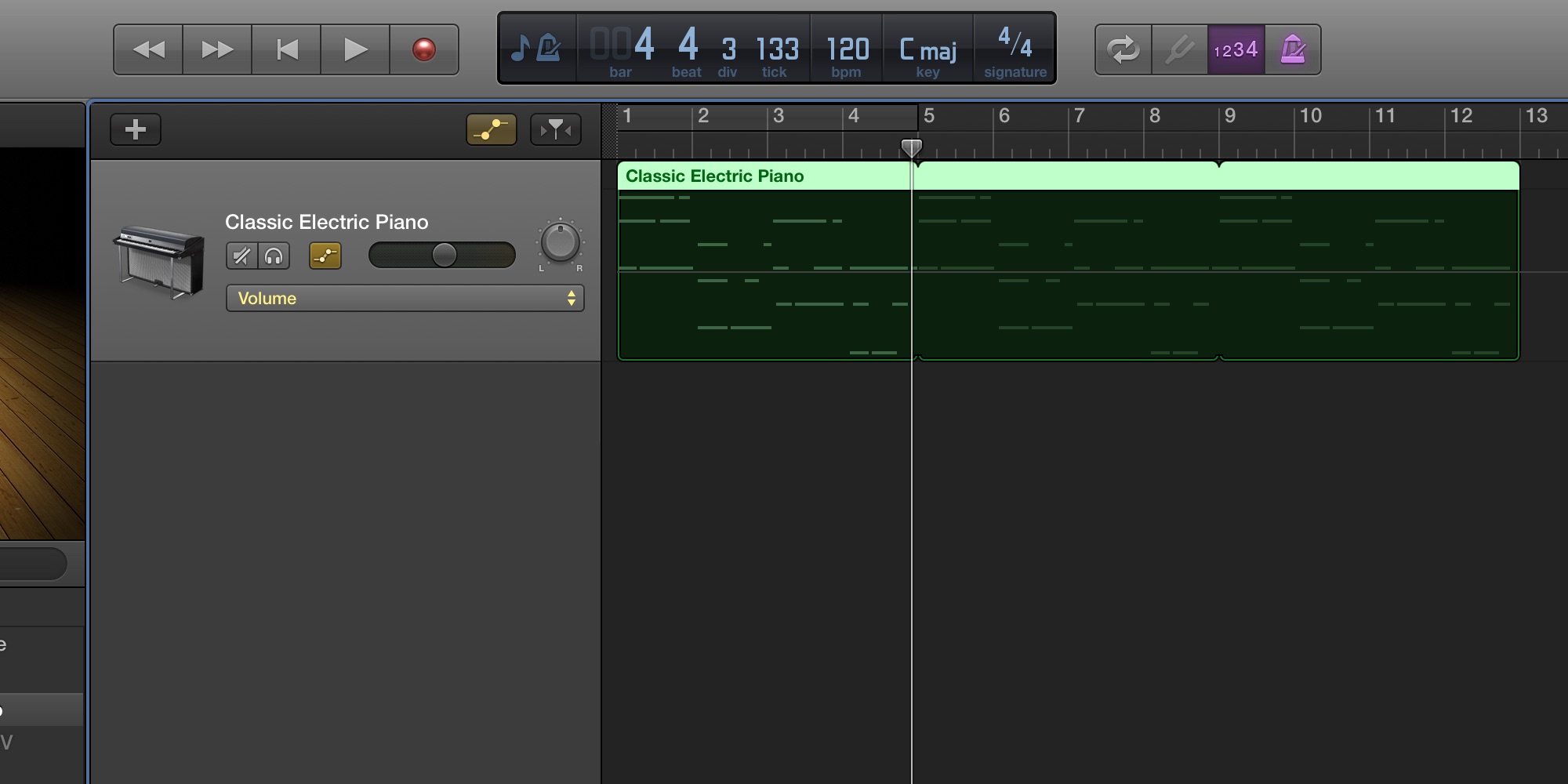
Comience presionando Comando y haciendo clic en cualquier parte de la región de la pista, lo que creará un nuevo punto. Puede crear nuevos puntos haciendo clic con Comando y arrastrando los puntos existentes con el mouse. Al crear pendientes entre puntos, puede ajustar automáticamente el volumen a medida que se reproduce la pista, creando un efecto de aparición o desaparición gradual. Con caídas bruscas, puede silenciar de manera efectiva ciertas áreas de una pista.
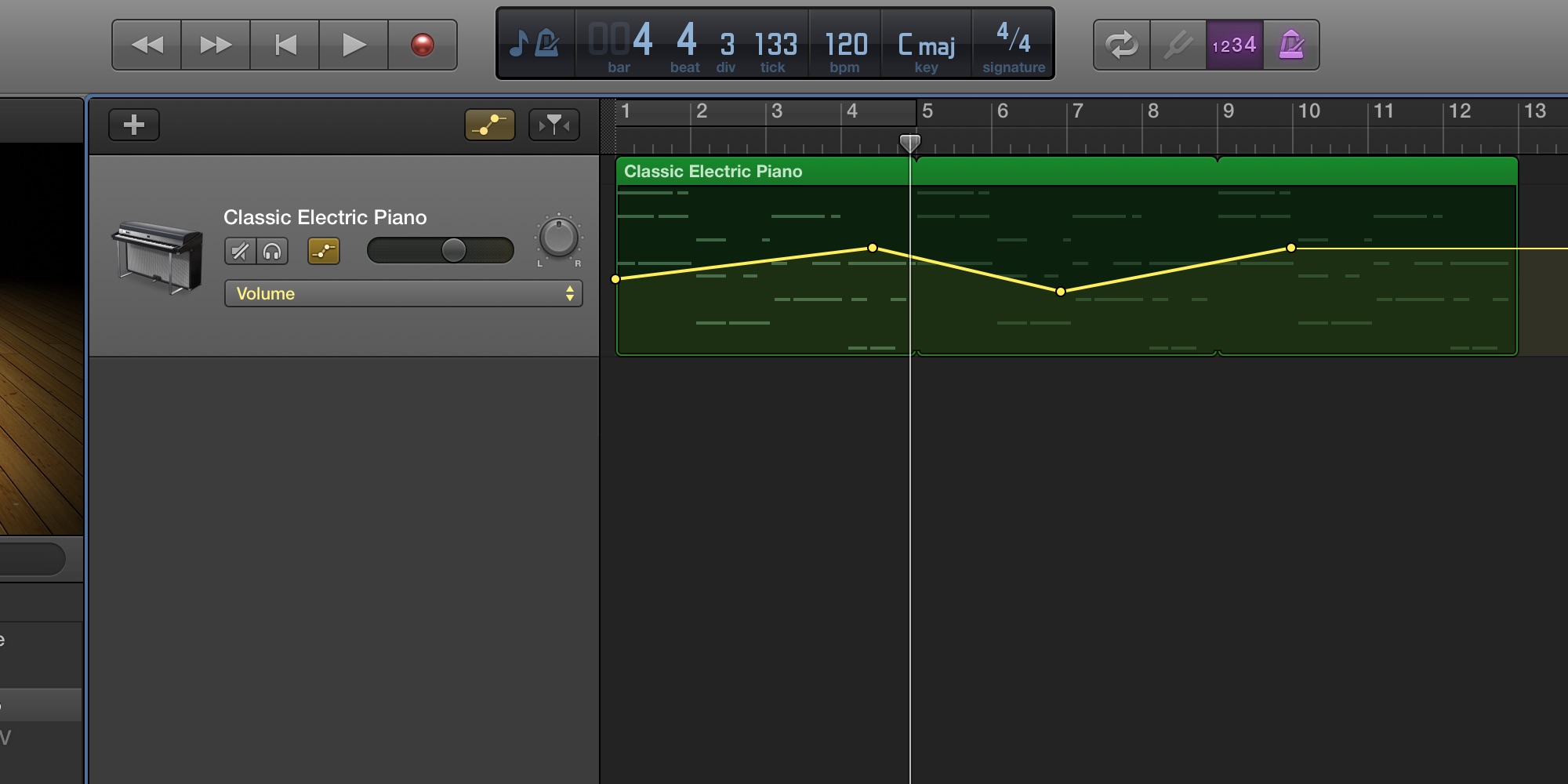
Si hace clic en el menú desplegable, puede ver una lista de las opciones que puede automatizar.
Las opciones básicas para cada instrumento son Volume, Pan, Echo y Reverb. El volumen controla qué tan fuerte es una pista, Pan desplaza el sonido de una pista hacia un oído, y Echo y Reverb son muy similares con una diferencia clave: un eco en una pista es distinto de la pista original, casi como si la pista fuera copiada y retrasada durante poco tiempo, y una reverberación en la pista es un eco muy corto que suena mezclado con la pista original.
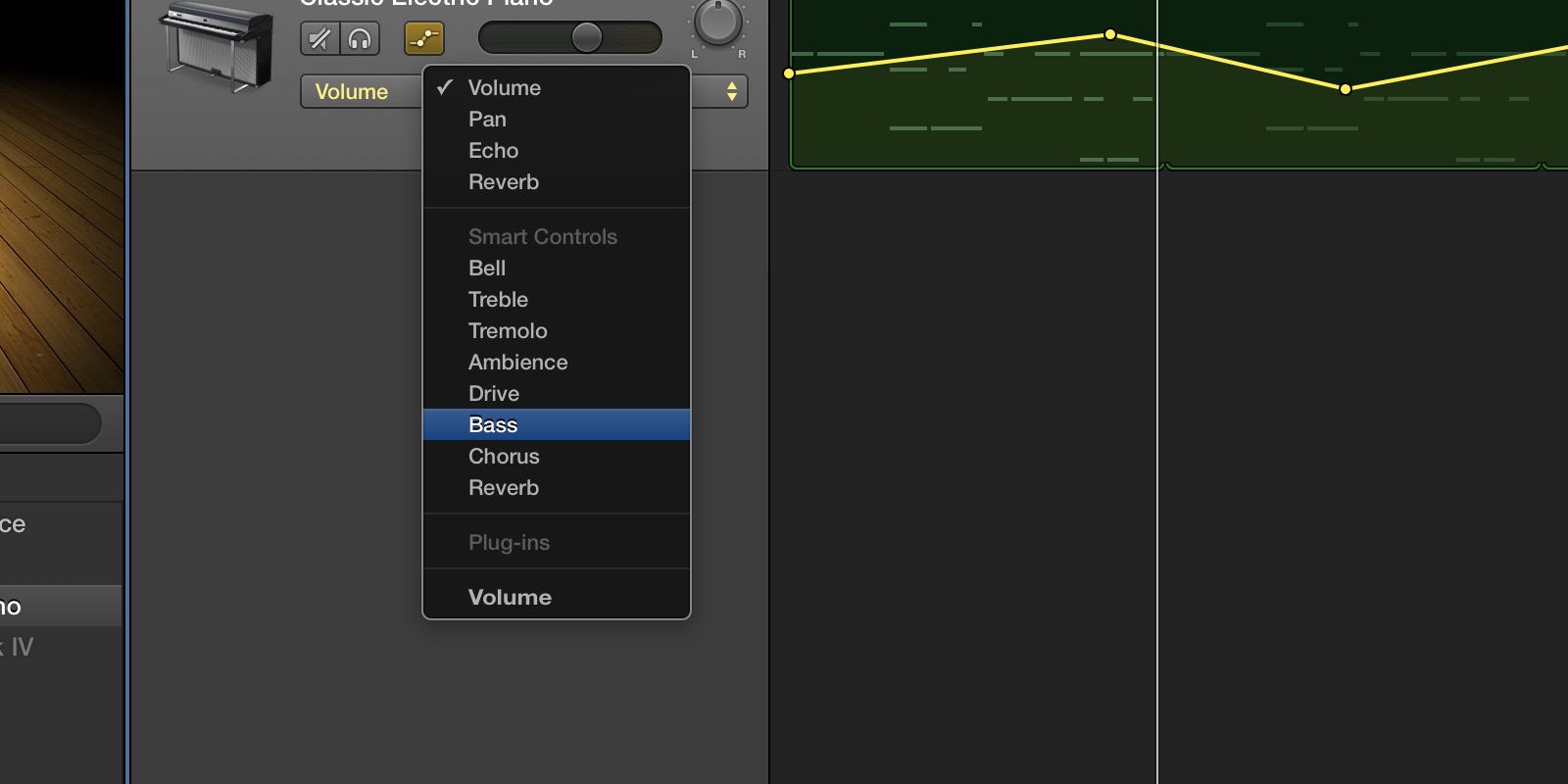
La sección «Controles inteligentes» de las opciones varía de un instrumento a otro. Por ejemplo, las opciones para configurar la batería son completamente diferentes a las del piano. En realidad, las opciones para los tambores brindan un nivel de control sobre los tambores automáticos de Apple que no tendrías de otra manera.
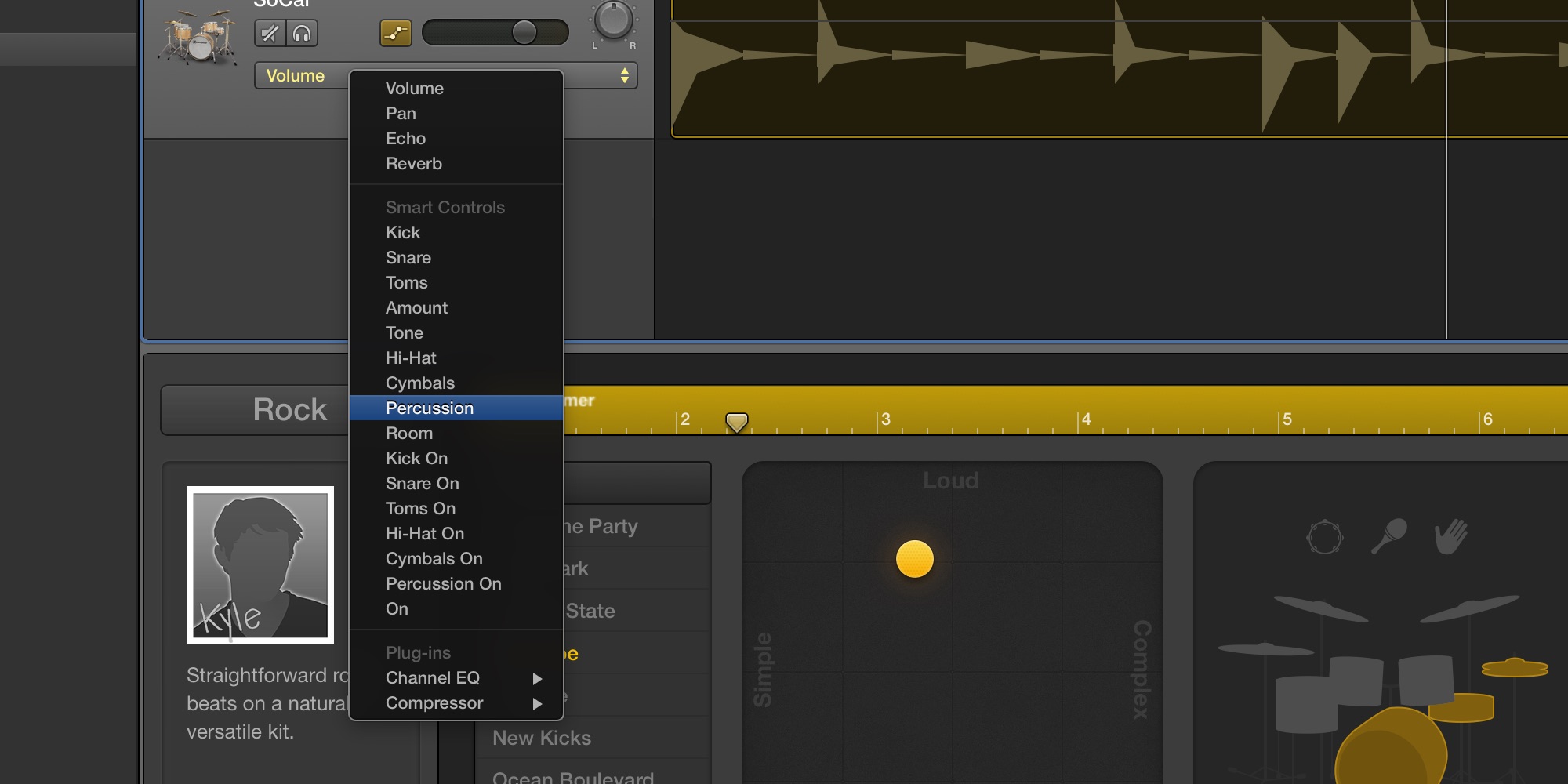
En este ejemplo, el volumen de los Hi Hats de la batería comienza alto y disminuye lentamente a lo largo de la pista. Puedes controlar cada pieza del tambor individualmente, ajustando el volumen o activando y desactivando elementos.
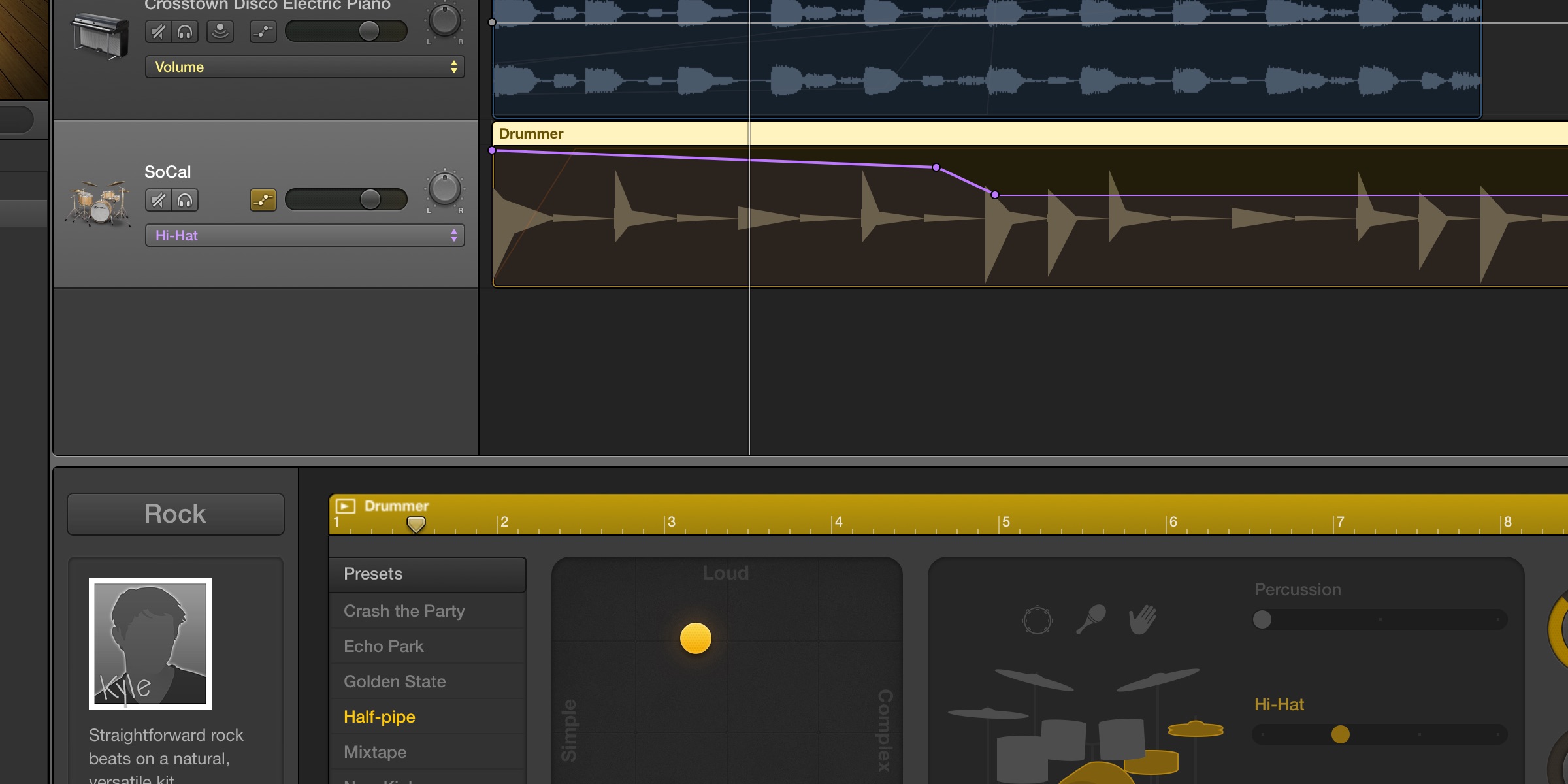
Cómo automatizar el ecualizador
El ecualizador visual integrado (o EQ) es una herramienta muy poderosa y se vuelve aún más poderosa con la capacidad de automatizarla. Si aún no tiene el EQ habilitado, puede habilitarlo haciendo doble clic en un instrumento y luego en el botón «EQ».
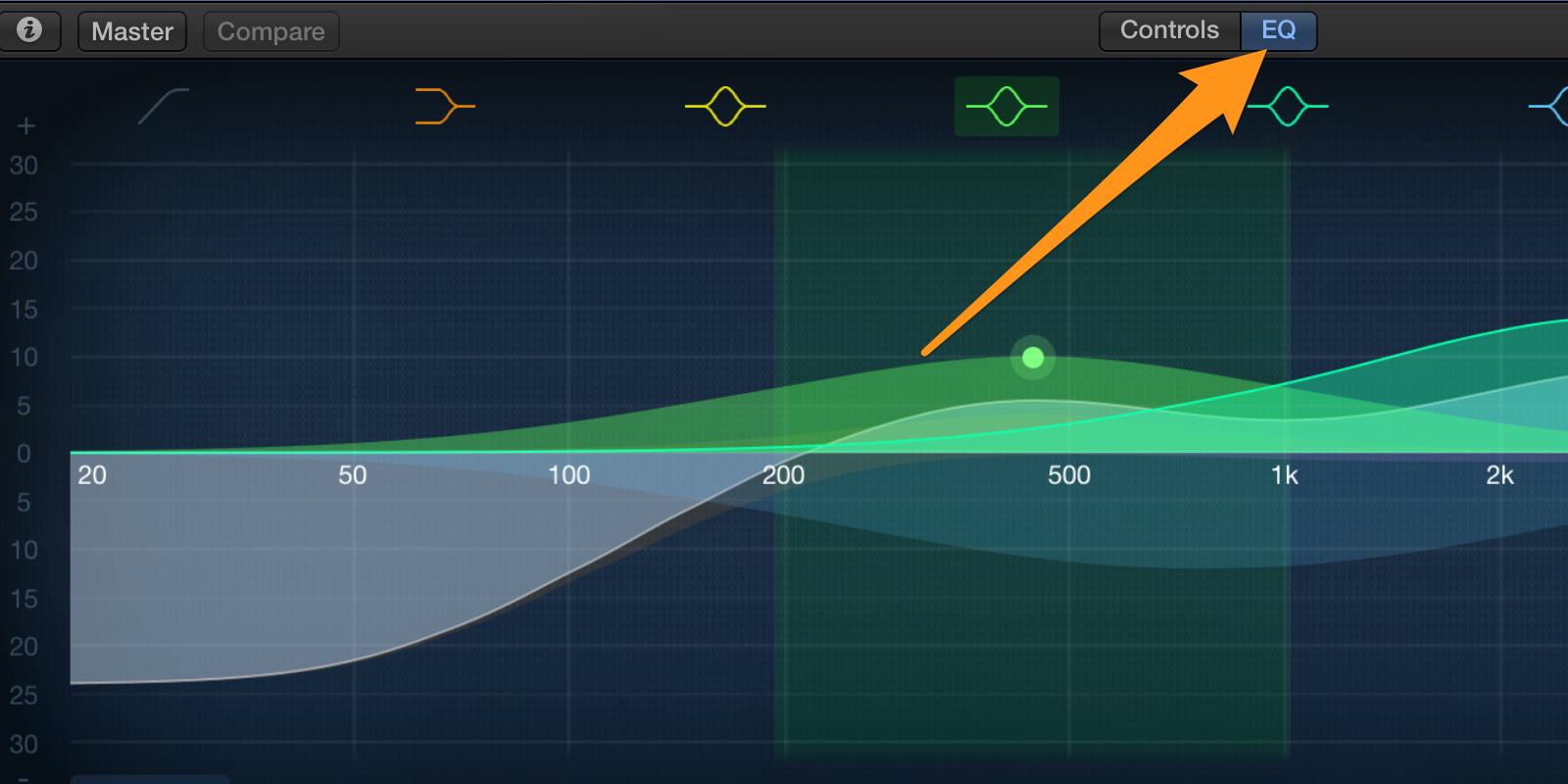
Ahora que el EQ está habilitado, aparecerá en el menú desplegable de las posibles automatizaciones, con su propio menú expandible. Este menú contiene más de 30 opciones para automatizar, pero en realidad solo usará algunas. Puede configurar el ecualizador como desee, y todo lo que no automatice permanecerá igual a lo largo de la pista.
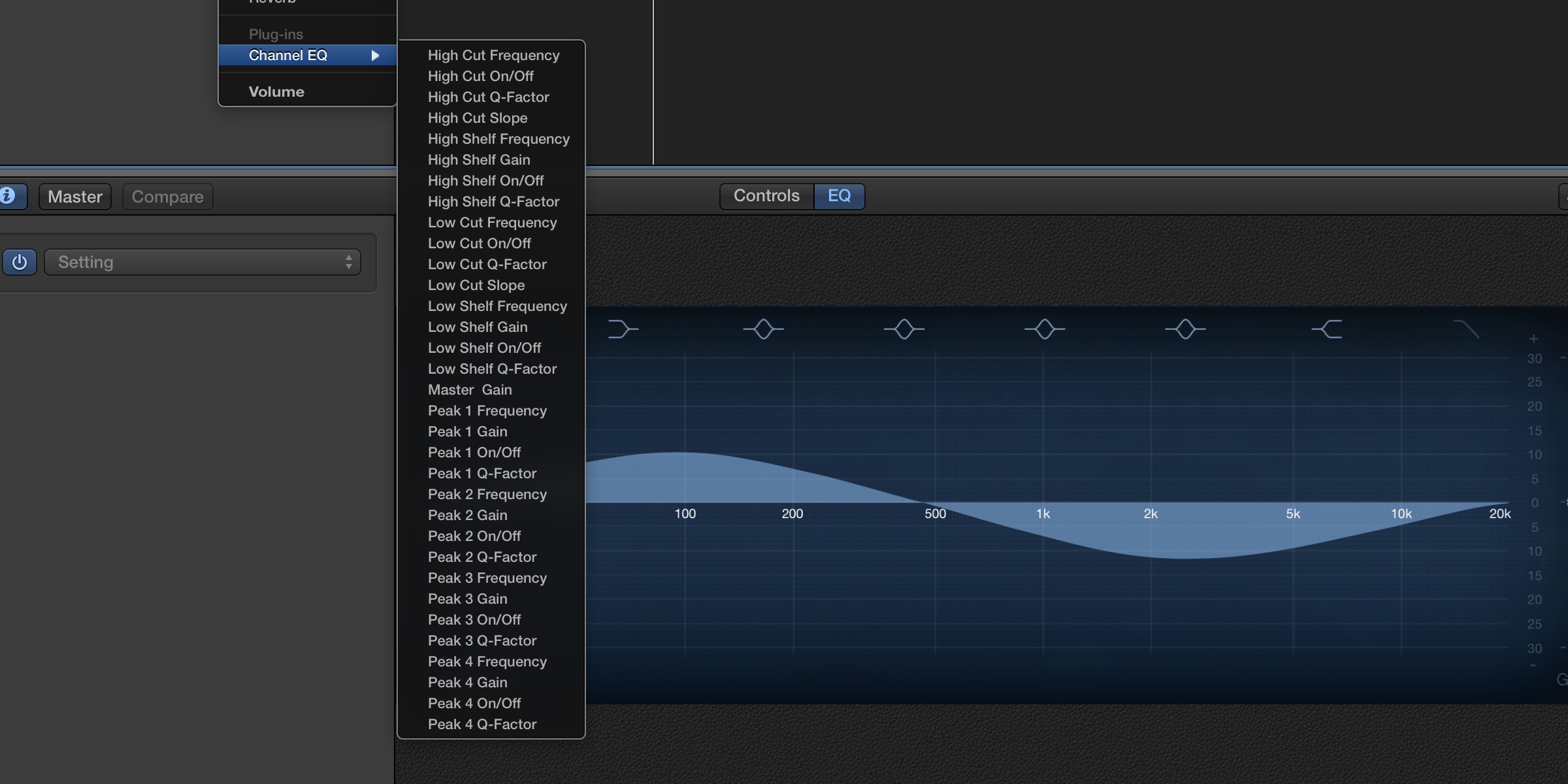
El EQ tiene un estante alto y bajo, un corte alto y bajo y 4 picos. Para cada uno de estos, puede automatizar la frecuencia, que controla la posición horizontal en el EQ. Para las estanterías y picos, puede controlar la ganancia, que controla cuánto más silenciosa o más alta será esa frecuencia. Puede activar y desactivar cada punto con el ajuste Activado / Desactivado, e incluso puede controlar el factor Q, que controla la tensión del pico, algo que no puede hacer sin la automatización en Visual EQ.